win10录屏功能在哪里打开 win10电脑自带录制怎么录制桌面
更新日期:2023-08-26 17:35:45
来源:转载
手机扫码继续观看

有很多小伙伴想要在win10系统上进行录屏,却不知道win10录屏功能在哪里打开,很是苦恼,于是来系统城求助小编,万能的系统城整理了一番,为大家整理好了win10电脑自带录制怎么录制桌面的方法,详细内容都在下面的文章中了,大家有需要的话赶紧来系统城看看吧。

win10录屏功能在哪里打开?
具体步骤如下:
1.首先我们按下“Win+I”键呼出“设置”,并点击“游戏”;

2.在游戏设置界面开启右侧的Xbox Game Bar功能按钮;
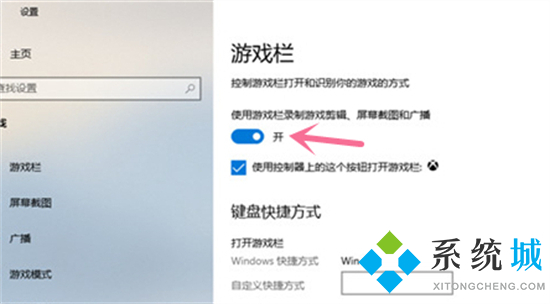
3.最后我们就可以通过“Win+Alt+G”的快捷键呼出录屏功能,或者通过“Win+Alt+R”来开始或者停止录制了。
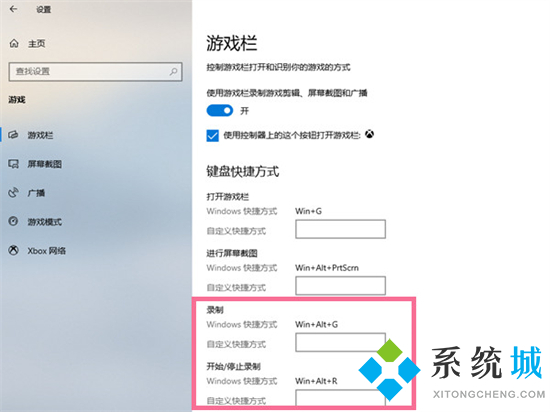
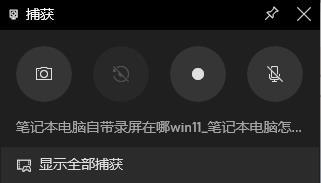
以上就是小编为大家带来的win10录屏功能在哪里打开的方法了,希望能帮助到大家。
该文章是否有帮助到您?
常见问题
- monterey12.1正式版无法检测更新详情0次
- zui13更新计划详细介绍0次
- 优麒麟u盘安装详细教程0次
- 优麒麟和银河麒麟区别详细介绍0次
- monterey屏幕镜像使用教程0次
- monterey关闭sip教程0次
- 优麒麟操作系统详细评测0次
- monterey支持多设备互动吗详情0次
- 优麒麟中文设置教程0次
- monterey和bigsur区别详细介绍0次
系统下载排行
周
月
其他人正在下载
更多
安卓下载
更多
手机上观看
![]() 扫码手机上观看
扫码手机上观看
下一个:
U盘重装视频












